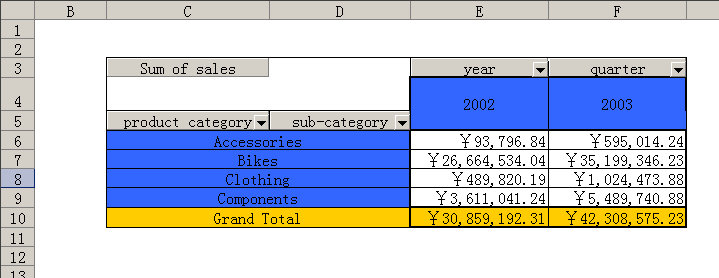使用数据透视表
Contents
[
Hide
]
数据透视表是一个交互式表格,它总结数据并以有意义的方式呈现。 SQL Server Reporting Services无法将报表导出到Microsoft Excel格式并保留数据透视表。报表用户每次从Reporting Services将数据透视表报表导出到Microsoft Excel时都必须手动创建数据透视表。通过Aspose.Cells for Reporting Services,您可以在报表设计时仅设计一次数据透视表。每次运行报表时,Aspose.Cells for Reporting Services都会将报表导出到Microsoft Excel并将数据刷新到数据透视表。
创建数据透视表报告:
- 创建数据集作为数据透视表的数据源。 下面,我们使用随SQL Server报告服务 2005一起提供的AdventureWorks示例数据库,并创建名为“销售”的数据集。 数据集的SQL如下:
SQL
SELECT PC.Name AS ProdCat,
PS.Name AS SubCat,
DATEPART(yy, SOH.OrderDate) AS OrderYear,
'Q' + DATENAME(qq, SOH.OrderDate) AS OrderQtr,
SUM(SOD.UnitPrice * SOD.OrderQty) AS Sales
FROM Production.ProductSubcategory PS INNER JOIN
Sales.SalesOrderHeader SOH INNER JOIN
Sales.SalesOrderDetail SOD ON SOH.SalesOrderID = SOD.SalesOrderID INNER JOIN
Production.Product P ON SOD.ProductID = P.ProductID ON PS.ProductSubcategoryID = P.ProductSubcategoryID INNER JOIN
Production.ProductCategory PC ON PS.ProductCategoryID = PC.ProductCategoryID
WHERE (SOH.OrderDate BETWEEN '1/1/2002' AND '12/31/2003')
GROUP BY DATEPART(yy, SOH.OrderDate), PC.Name, PS.Name, 'Q' + DATENAME(qq, SOH.OrderDate), PS.ProductSubcategoryID
请参考数据源和查询,了解如何使用Aspose.Cells.Report.Designer创建数据源和数据集。
- 根据创建表格报告中的指示创建一个表格报告,如下所示。 该表格将成为数据透视表的数据源。
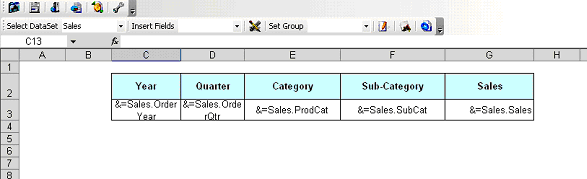
- 在Microsoft Excel中,从插入菜单中选择名称,然后选择定义。
- 将名称定义为“销售”。 名称的范围从标题的第一个单元格开始,直到表格数据行的最后一个单元格,如下所示。
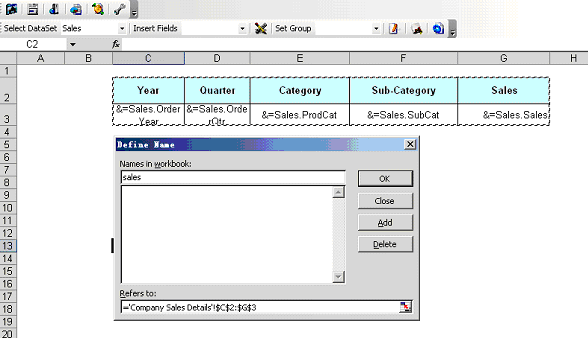
- 点击确定完成。
- 为数据透视表创建一个新表。
- 从数据菜单中选择数据透视表和数据透视图报告来添加一个数据透视表。 将显示对话框。
- 选择Microsoft Office Excel列表或数据库作为数据源,并选择数据透视表作为报表类型。
- 点击下一个继续。
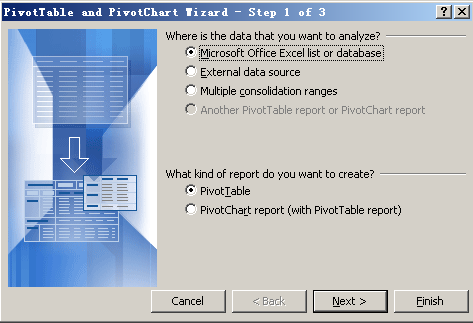
- 在对话框中输入“sales”,即您上面定义的名称。
- 点击下一个继续。
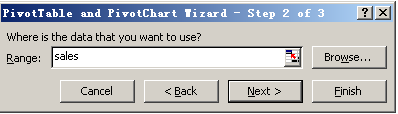
- 点击完成。
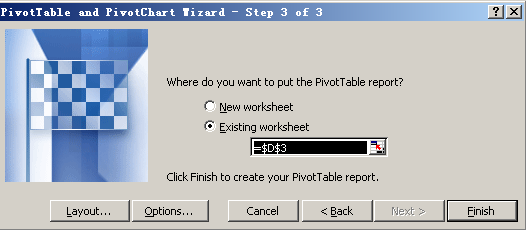
- 在Excel中设计数据透视表。
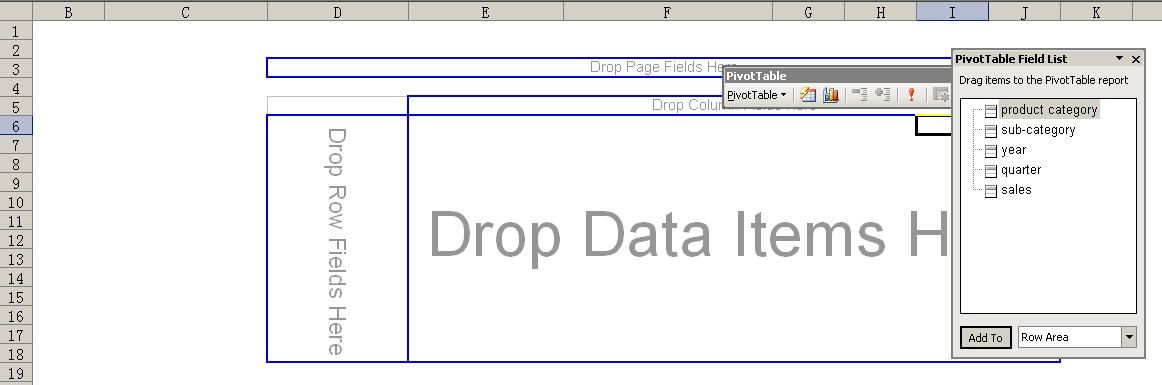
设计的数据透视表如下所示。
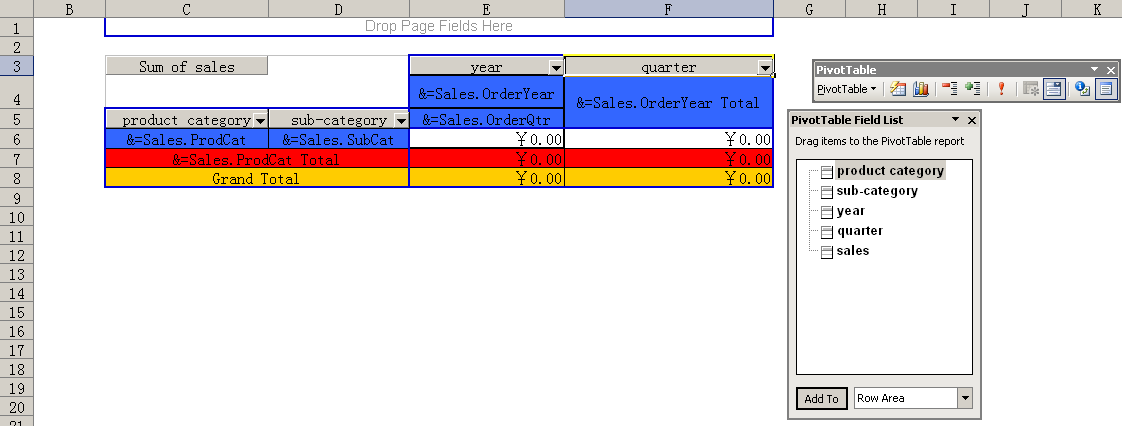
- 右键单击数据透视表,然后选择表选项。
- 确保已选择打开时刷新。
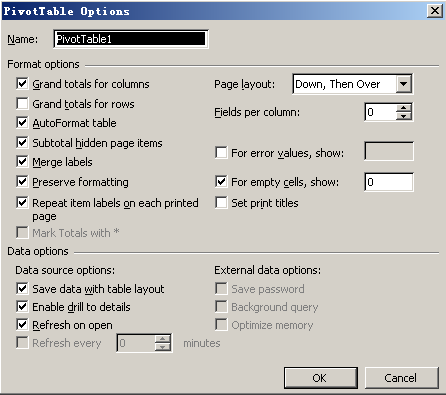
- 保存报告并将其发布到报告服务器。
- 从报告服务器导出报告。 结果如下所示。